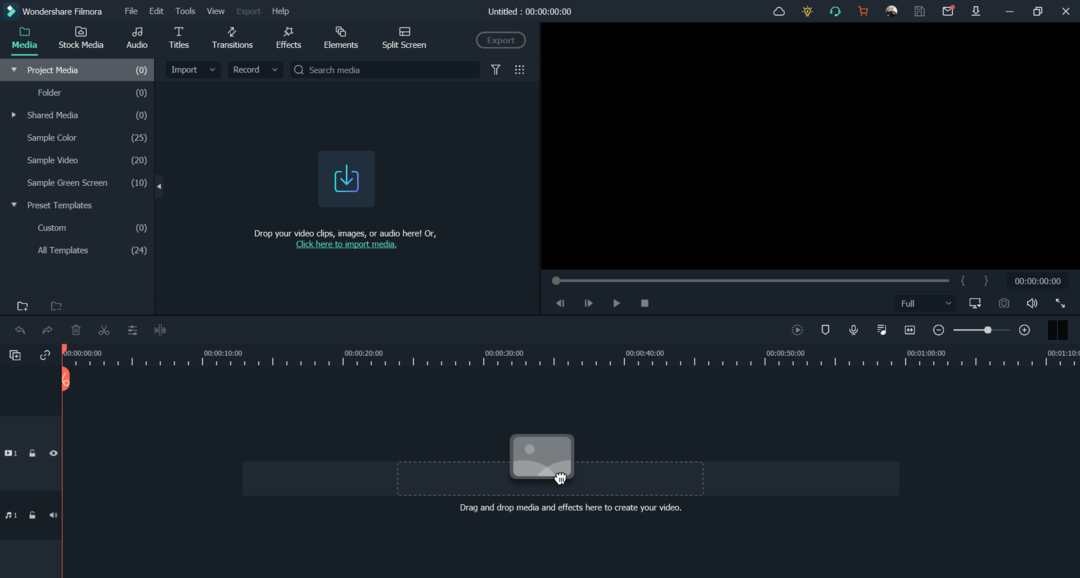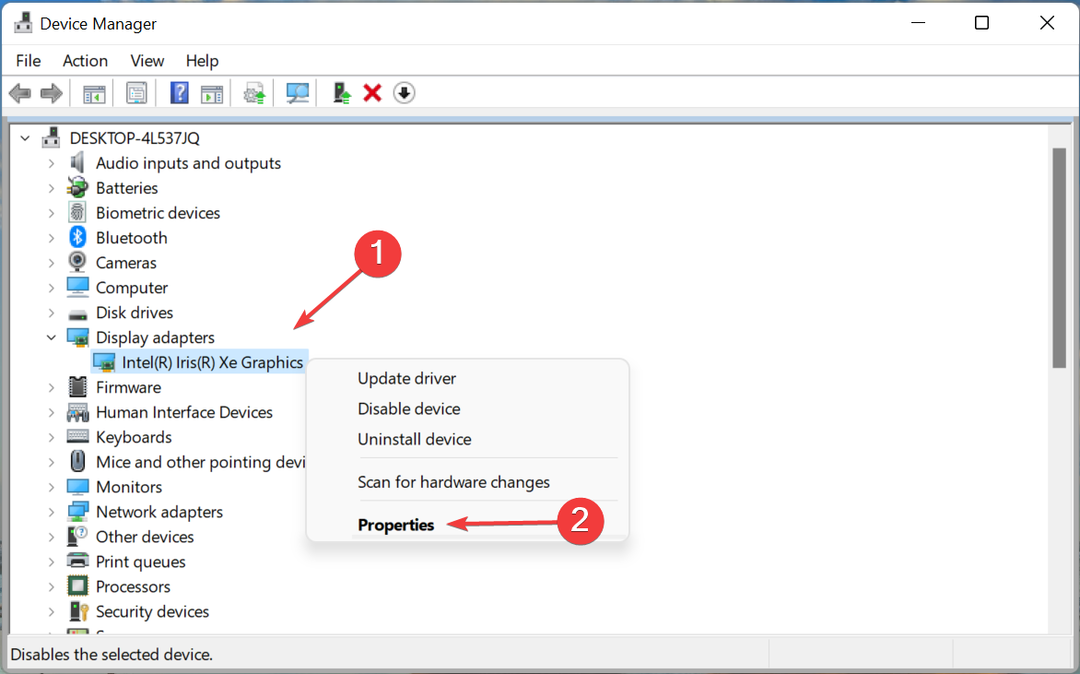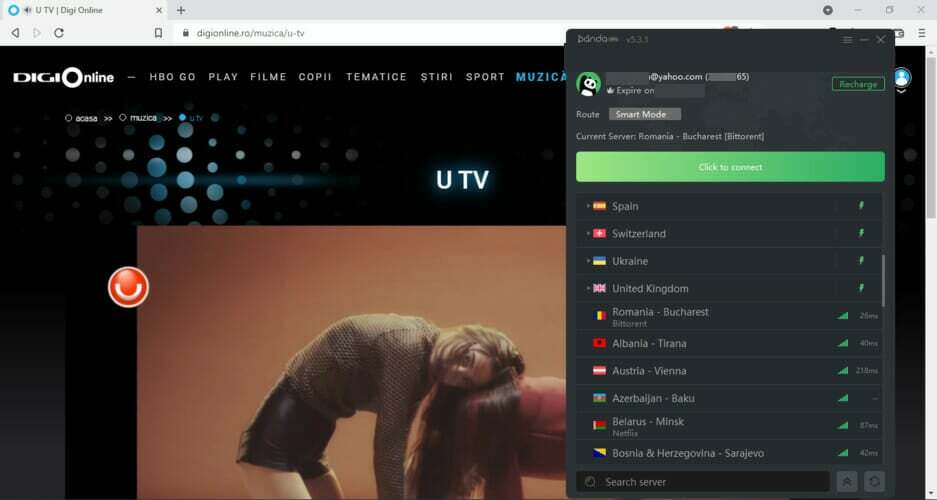La BSOD (Pantalla azul de la muerte) é um sério problema, e um de seus erros é Falha no serviço crítico. Este erro pode causar muitos problemas para você, e hoje vamos mostrar como solucionar este erro no Windows 10.
Como solucionar o erro de BSoD causado por uma falha crítica de serviço?
Solução 1 – Restaurar o Windows 10
- Após o Windows 10 reiniciar algumas vezes, você deve ver a tela de opções de inicialização.
- Seleção Solucionar problema e então reiniciei o PC.
- Seleção Conservar meus arquivos.

- Durante este processo, é possível que o sistema te pida que insira um DVD ou USB no Windows 10, assim que assegurá-lo.
- Selecione qual versão do Windows deseja restaurar e clique no botão Reiniciar.
- Este processo poderia levar um momento, assim que se paciente a que terminasse.
Solução 2 – Reiniciar o Windows 10
Repita os passos da Solução 3, mas em vez de escolher “Conservar meus arquivos”, selecione “Sair de tudo”. Isso removerá todos os seus arquivos e pastas da partição do seu disco rígido onde o Windows 10 foi instalado.
Solução 3 – Realizar uma restauração de sistema desde o modo seguro
- Depois de seu computador reiniciar algumas vezes, você deve consultar a tela com as opções de inicialização. Desde esa tela elege “Solucionar problemas”.
- Luego haz clic en Opções Avançadas > Configuração de início.

- Clique no botão de reiniciar e espere que seu computador seja reiniciado.
- Quando seu computador for reiniciado, você apresentará uma lista de opções. Pressione F4, F5 ou F6 para entrar no modo seguro.
- Ao iniciar o modo seguro, inscreva a restauração do sistema na barra de busca e execute a ferramenta de restauração do sistema.
- Use a ferramenta de restauração do sistema para restaurar seu computador para um estado anterior.
Solução 4 – Realizar uma reinstalação limpa
- Baixe a ferramenta de criação de mídias em outro PC. Tú puedes hacerlo siguiendo este enlace.
- Insira um DVD em branco ou conecte uma unidade compatível com USB (de 4 GB ou mais).
- Execute a ferramenta de criação de mídias.
- Seleção Criar meio de instalação (Unidad Flash USB, DVD ou Arquivo ISO) para outro PC e clique em Seguinte.

- Selecione idioma, arquitetura e edição e clique em Seguinte. Escolha sua versão.
- Selecione unidade flash USB ou ISO dependendo do meio de sua seleção e clique em Seguinte.
- Quando o download for concluído, coloque o Windows em um DVD ou crie uma unidade USB de inicialização.
- Finalmente, una vez que hayamos preparado todo, reiniciado tu PC.
- Pressione F10, F11, F12 para abrir o menu de partida.
- Selecione a unidade flash USB ou DVD-ROM como dispositivo de inicialização principal e clique em qualquer tecla para prosseguir com a instalação.
- Selecione Avançado e formate a partição do seu sistema.
- Selecione e comece com a instalação.
Estas soluções devem resolver seu problema.